Danas će tema našeg članka biti usmjerena na ispravljanje pogreške s odsutnošću biblioteke dinamičkih veza bcrypt.dll, koja se pojavljuje za vlasnike operativnog sustava Windows XP. Odmah napominjemo da je ova datoteka stvorena nakon izdavanja ovog OS-a i uključena je u standardne komponente samo za Windows Vista i starije verzije. Sukladno tome, u razmatranom sustavu ovu knjižnicu zamjenjuju druge koje imaju iste mogućnosti. Međutim, to ne negira činjenicu da se neki korisnici i dalje suočavaju s problemima. Zatim želimo pokazati sve dostupne metode za njihovo rješavanje.
Metoda 1: Ručna instalacija bcrypt.dll
Prije svega, pokušajte jednostavno preuzeti i dodati DLL u mapu "System32" (32 bita) ili "SysWOW64" (64 bita) smješten uzduž staze "C: Windows".
Ponekad i nakon toga sustav ne vidi datoteku, zbog čega ga treba registrirati u sustavu.
Više detalja:
Uz to, želio bih napomenuti da je potreban DLL uključen u novije verzije operativnog sustava Windows, tako da ovu biblioteku možete uzeti od tamo i smjestiti u XP ako imate pristup drugim računalima.
2. metoda: ponovna instalacija programa s onemogućenom zaštitom
Iznad smo pojasnili da bcrypt.dll nije zadan u sustavu Windows XP, što znači da ga se može dobiti zajedno sa softverom treće strane u obliku objekta optimiziranog za kompatibilnost s ovim OS-om. Međutim, ponekad postoje situacije kada zaštita instalirana na računalu blokira instalaciju takvih knjižnica, povezujući ih s potencijalnim prijetnjama u obliku virusa. Tada je datoteka bcrypt.dll koja nam treba možda u karanteni ili potpuno izbrisana. Ako iznenada naiđete na sličan problem prilikom prvog pokretanja softvera nakon što ste ga instalirali, preporučuje se ponovna instalacija s već onemogućenom zaštitom. Detaljnije informacije o ovoj temi pronaći ćete u drugim člancima na našoj web stranici pomoću donjih poveznica.
Više detalja:
3. način: Instalirajte najnovija ažuriranja sustava Windows
U jednom od važnih sigurnosnih ažuriranja za Windows XP, Microsoft je popravio situaciju kada se prilikom interakcije s OS-om ili prilikom pokretanja programa na zaslonu pojavila obavijest o odsutnosti bcrypt.dll. Stoga je prvi korak provjeriti jesu li sva dostupna ažuriranja za ovaj sustav instalirana na računalu.
- Ići "Upravljačka ploča"pomoću posebnog gumba u izborniku "Početak".
- Ovdje odaberite opciju "Sigurnosni centar"... Ako ste u potpunosti rusificirali ovaj izbornik, tada će se pozvati ovaj odjeljak "Sigurnosni centar".
- Obratite pažnju na rezerviranu ploču "Resursi" ili "Resursi"... Ovdje vas zanima stavka "Provjeri najnovija ažuriranja s servisa Windows Update", koji na engleskom jeziku ima oblik "Provjeri najnovija ažuriranja s servisa Windows Update".
- Pričekajte da se učita potreban prozor, gdje kliknite gumb "Brzo" i pričekajte da se operacija završi.
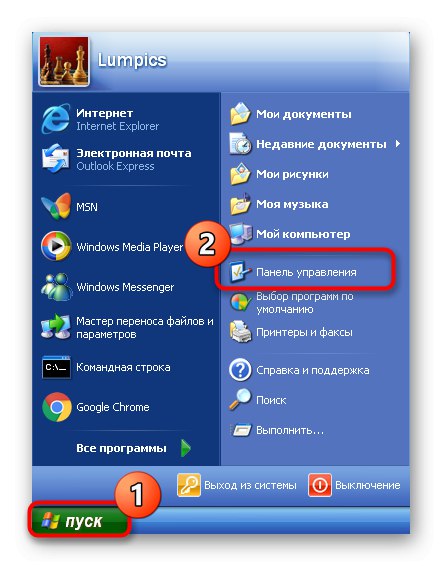
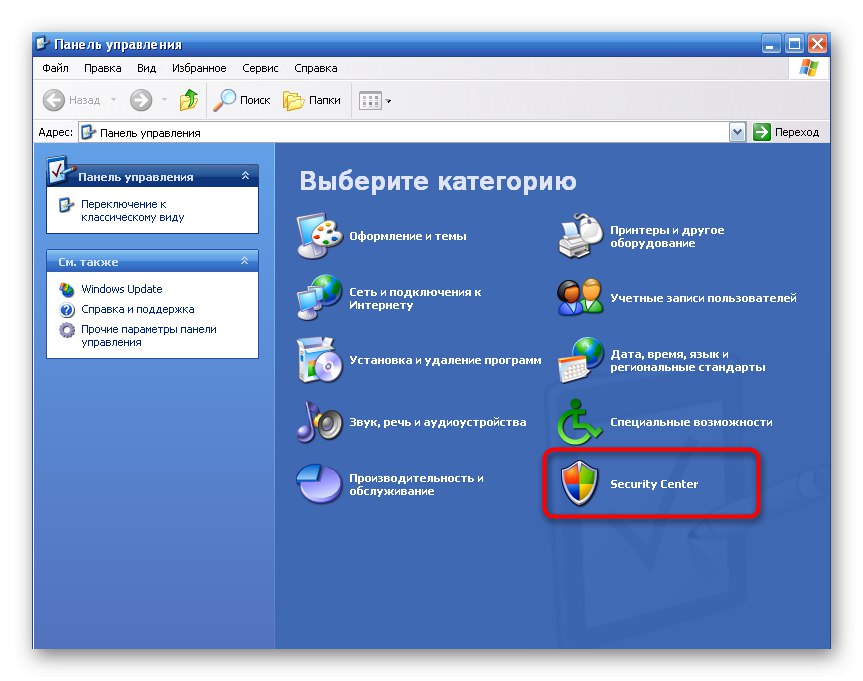
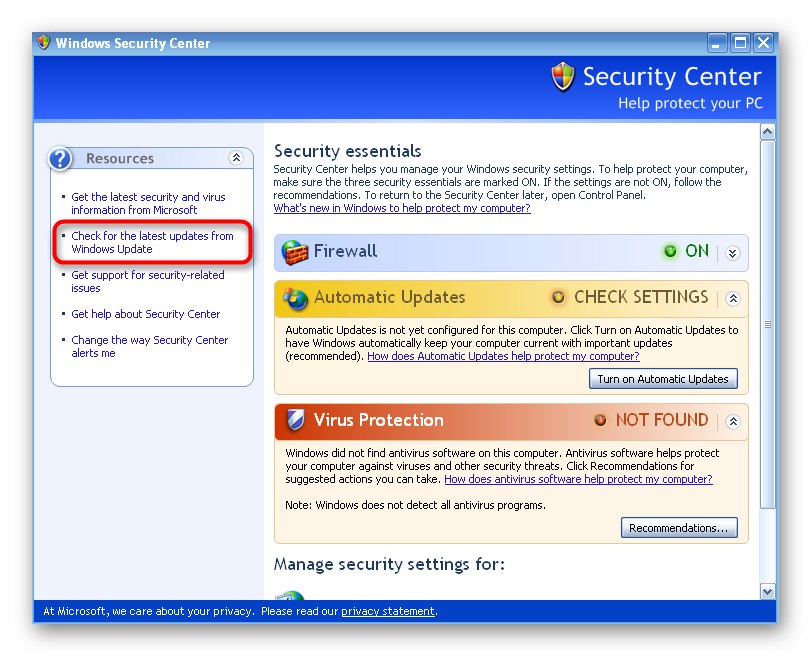
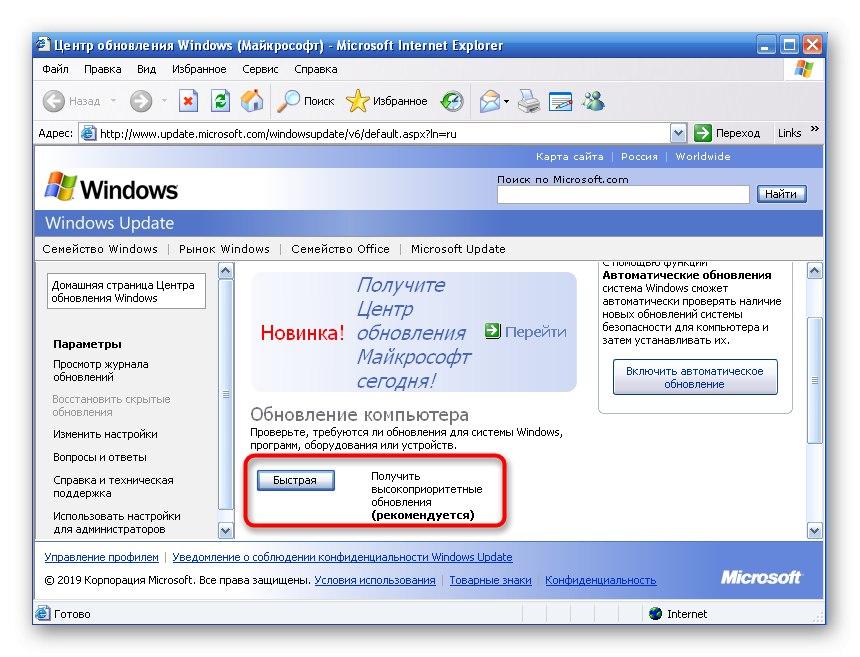
Nakon završetka preuzimanja i instalacije pronađenih ažuriranja preostaje samo ponovno pokretanje računala kako bi promjene stupile na snagu. Tada možete nastaviti s pokretanjem problematičnog softvera kako biste testirali učinkovitost metode. Ako iznenada naiđete na probleme tijekom ažuriranja ili imate dodatnih pitanja o ovoj temi, proučite dolje predstavljeni materijal koji što detaljnije opisuje sve radnje s Windows Update.
Više detalja:
4. metoda: Instalirajte podržane verzije Visual C ++
Biblioteka dinamičkih veza bcrypt.dll koju danas pregledavamo zamjenjuje se u sustavu Windows XP drugim datotekama koje se mogu instalirati zajedno s najnovijim podržanim verzijama Visual C ++. Stoga, ako još niste sastavili sve sklopove ove komponente na računalu, preporučuje se da ih instalirate kako je prikazano u nastavku.
Idite na stranicu za preuzimanje Visual C ++ sa službenog Microsoftova web mjesta
- Slijedite gornju vezu za stranicu održavanja Visual C ++. Ovdje započnite s preuzimanjem najnovije verzije.
- Pomaknite se prema dolje za prikaz ostalih dostupnih opcija preuzimanja. Odaberite samo one pakete koji još nisu instalirani na vašem operativnom sustavu.
- Pri prelasku na novu stranicu kliknite gumb "Preuzimanje datoteka".
- Pričekajte da se završi preuzimanje izvršne datoteke, a zatim je pokrenite klikom na lijevu tipku miša.
- Kada se pojavi obavijest sigurnosne službe sustava Windows, kliknite gumb "Trčanje".
- Otvorit će se čarobnjak za instalaciju u kojem ćete odmah prijeći na sljedeći korak.
- Prihvatite uvjete ugovora o licenci i započnite postupak instalacije.
- Preostaje samo pričekati završetak ove operacije, nakon čega možete nastaviti s instalacijom drugih paketa ili testiranjem problematičnog softvera, bez ponovnog pokretanja računala, jer će sve promjene stupiti na snagu odmah.
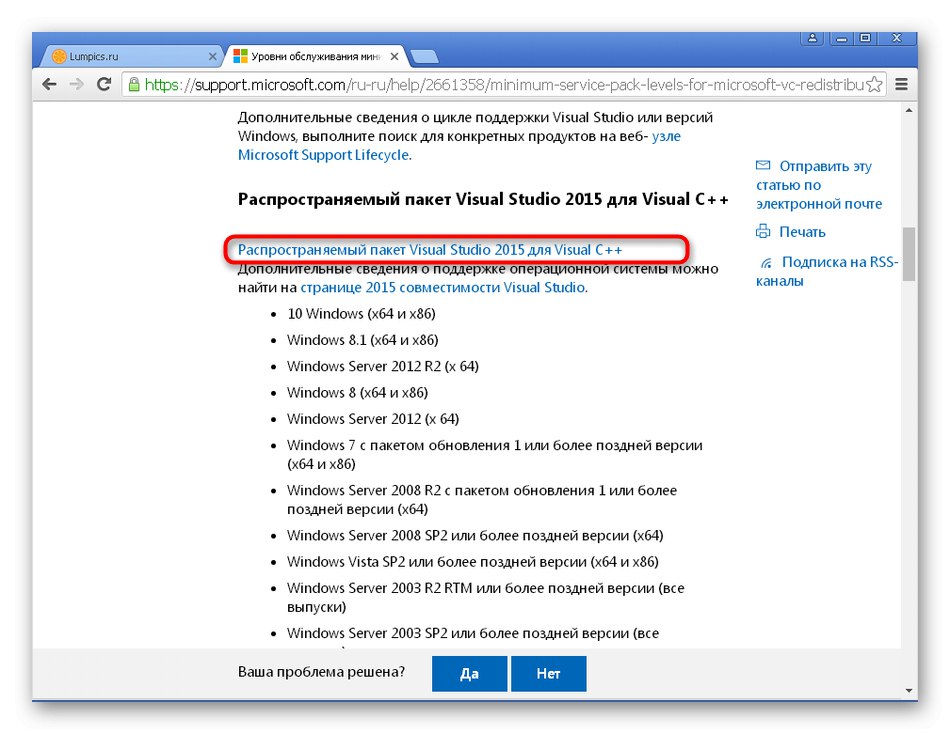
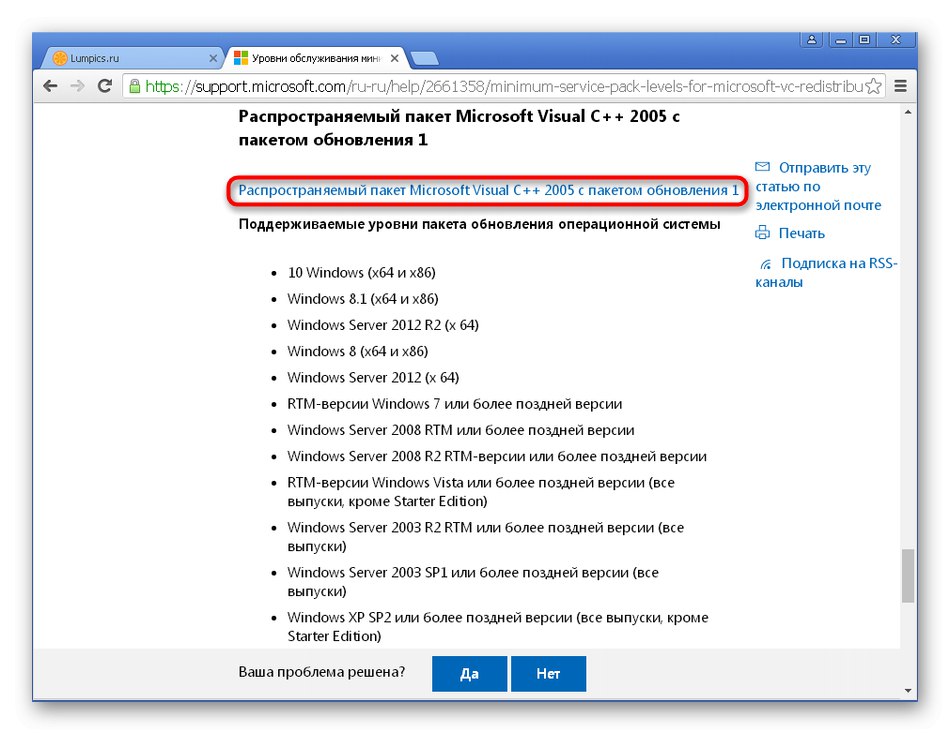
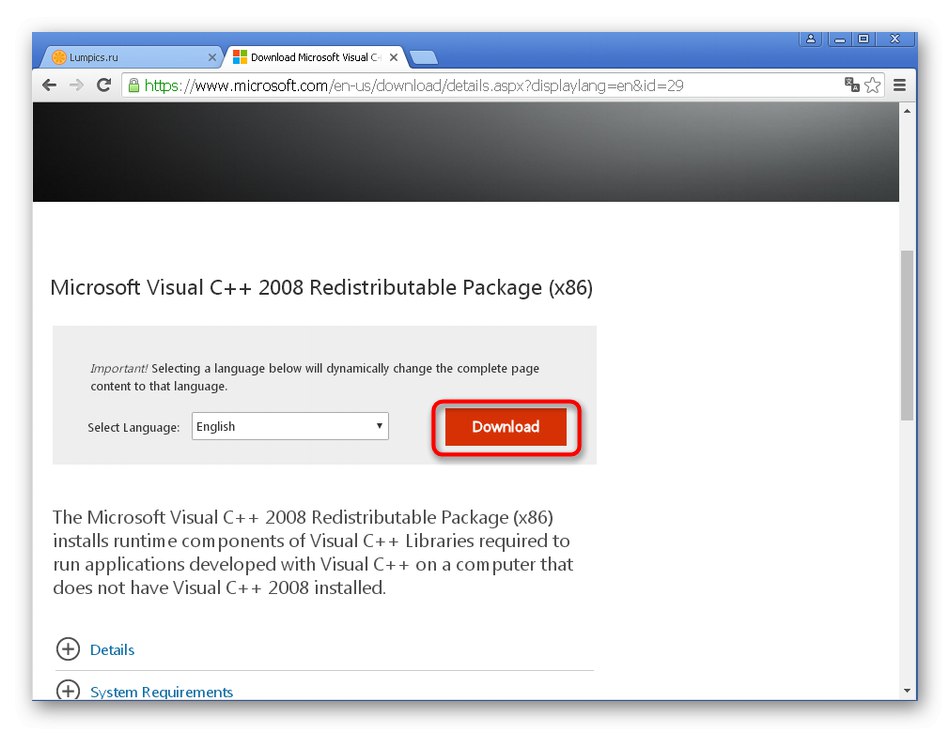
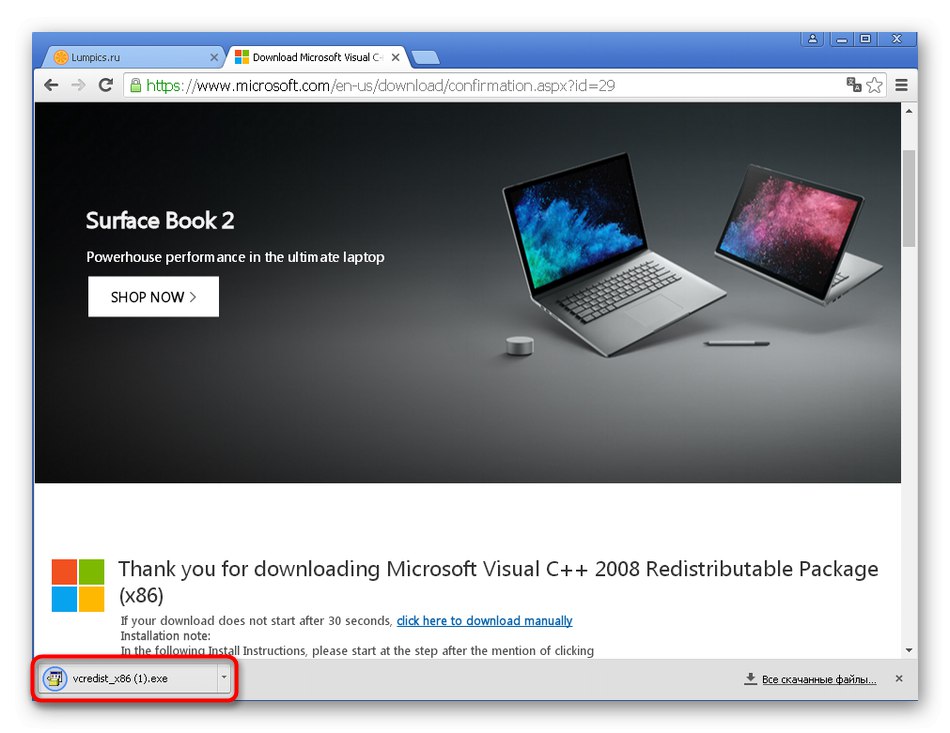
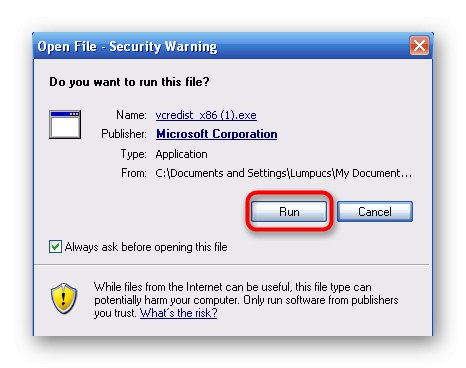
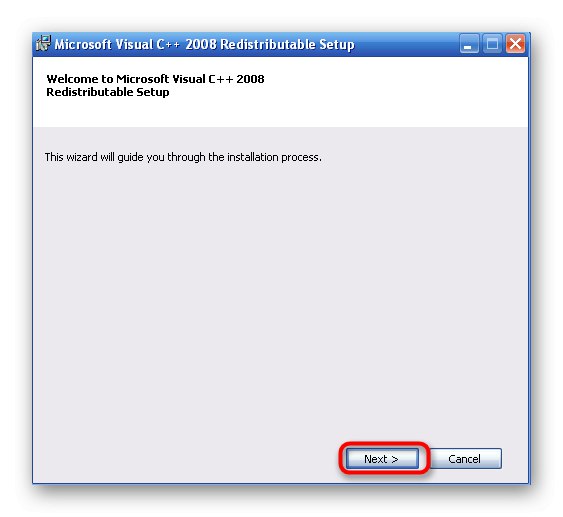
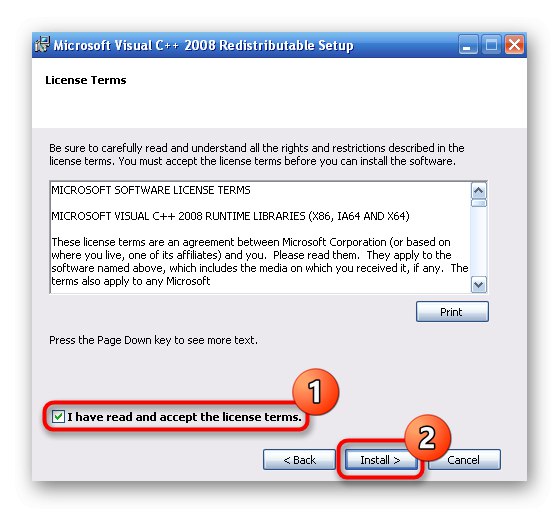
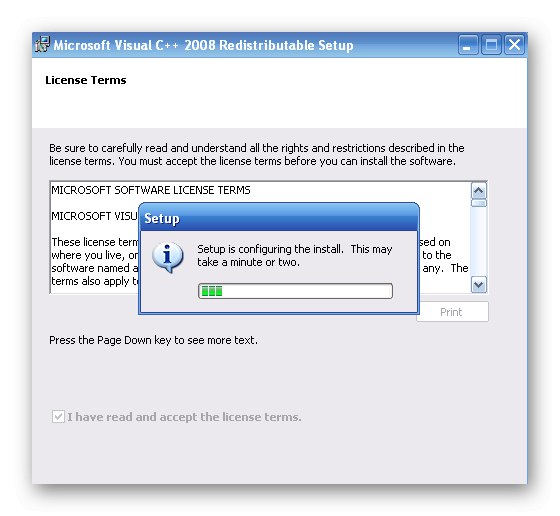
Iznad smo istražili četiri dostupne opcije za dobivanje biblioteke koja nedostaje u sustavu Windows XP. Kao što vidite, algoritam za implementaciju svakog od njih različit je, što je također povezano s uzrocima problema. Ako ne možete postići učinak, pokušajte upotrijebiti drugu verziju problematične aplikacije ili nadogradite na noviju verziju OS-a, ako možete.